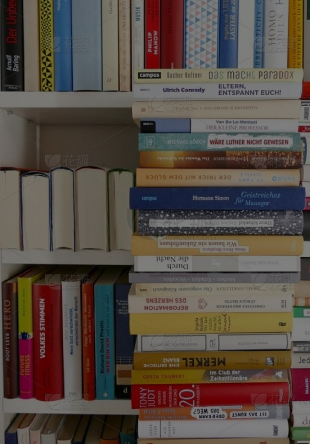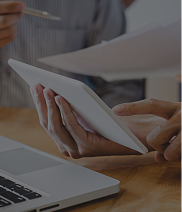课程简介
在财会工作中,经常需要处理时间型数据,例如记录交易日期、账期等。Excel提供了多种输入和设置时间型数据的方法,以下是一些常用的方法:
1.输入时间型数据
在Excel中,可以使用多种格式来输入时间型数据,包括日期和时间。下面是一些常用的输入方法:
*输入日期:使用“年-月-日”或“月/日/年”等格式输入日期,例如“2022-08-15”或“8/15/2022”。
*输入时间:使用“时:分:秒”格式输入时间,例如“13:45:30”。
*输入日期和时间:使用“年-月-日时:分:秒”或“月/日/年时:分:秒”等格式输入日期和时间,例如“2022-08-15 13:45:30”或“8/15/2022 13:45:30”。
1.设置单元格格式为时间型数据
在Excel中,可以使用单元格格式来设置单元格的数据类型为时间型数据。下面是一些常用的设置方法:
*选中需要设置为时间型数据的单元格或区域。
*右键单击选中的单元格或区域,选择“格式化单元格”。
*在弹出的对话框中,选择“数字”选项卡,然后在“分类”列表中选择“日期和时间”。
*在右侧的“类型”列表中选择所需的时间格式,例如“yyyy-mm-dd hh:mm:ss”、“hh:mm”、“hh”等。
*点击“确定”按钮即可将选中的单元格或区域设置为时间型数据。
1.格式化时间型数据
在Excel中,可以使用多种格式来格式化时间型数据,使其更易于阅读和理解。下面是一些常用的格式化方法:
*使用快捷键:选中需要格式化的时间型数据,按下快捷键“Ctrl+Shift+$”(不含引号),即可将其设置为当前日期和时间的格式。
*使用菜单栏:选中需要格式化的时间型数据,点击菜单栏中的“开始”选项卡,然后选择“数字”组中的“常规”、“短日期”、“长日期”、“时间”、“短时间”、“长时间”等选项,即可将其设置为相应的格式。
*自定义格式:选中需要格式化的时间型数据,右键单击选中的单元格或区域,选择“格式化单元格”,在弹出的对话框中选择“数字”选项卡,然后在“分类”列表中选择“自定义”,在右侧的“类型”文本框中输入自定义的时间格式代码,例如“yyyy-mm-dd hh:mm:ss”,点击“确定”按钮即可将其设置为自定义的格式。

 作为中国财务培训行业的知名品牌,国内率先定义并提供企业系统财务培训业务的服务商,高顿咨询始终关注不同阶段企业财务管理的挑战,深刻理解不同职能、不同层级的员工的财务学习需求,秉承"系统财务培训"理念,不断研发和创新财务课程体系。
高顿针对企业高管、财务人员和非财务人员设计了31个系列、近200个主题的财务培训公开课,打造迄今为止国内品类丰富、快速更新、满足企业全员需求的正统财务培训体系;每年在上海、苏州、北京、天津、深圳、广州、厦门、成都、重庆、武汉等城市开设700多场公开课程,培训逾五万名学
作为中国财务培训行业的知名品牌,国内率先定义并提供企业系统财务培训业务的服务商,高顿咨询始终关注不同阶段企业财务管理的挑战,深刻理解不同职能、不同层级的员工的财务学习需求,秉承"系统财务培训"理念,不断研发和创新财务课程体系。
高顿针对企业高管、财务人员和非财务人员设计了31个系列、近200个主题的财务培训公开课,打造迄今为止国内品类丰富、快速更新、满足企业全员需求的正统财务培训体系;每年在上海、苏州、北京、天津、深圳、广州、厦门、成都、重庆、武汉等城市开设700多场公开课程,培训逾五万名学